Cómo ejecutar la aplicación de Windows en macOS fácilmente
Miscelánea / / August 05, 2021
MacOS es un sistema operativo tan hermoso que los usuarios aman y adoran tanto. Sin embargo, la mayoría de los softwares no están disponibles multiplataforma y sus alternativas de Mac no son muy fáciles de usar. Tantos usuarios intentan Ventanas Software en Mac OS. Sin embargo, el proceso de ejecución de software de Windows en Mac OS es una tarea complicada pero no imposible. Entonces, en caso de que también desee utilizar cualquier software específico de Windows en su PC o computadora portátil con Mac OS, tenemos algunos trucos geniales para ejecutarlos. Estos métodos podrán ejecutar casi todo tipo de ventanas apreciadas con soporte completo para aplicaciones. Pero tenga en cuenta que no puede ejecutar juegos basados en Windows a través de estos métodos.
Hay una gran cantidad de software de código abierto gratuito para usuarios de Windows, y esa es la razón por la que la mayoría de las personas no se cambian a macOS. Sin embargo, hay formas de ejecutar estas aplicaciones basadas en Windows en su Mac OS. El que personalmente me gusta usar es "Paint net", que no está disponible para Mac OS. Hay muchos softwares de este tipo que solo están disponibles para la plataforma Windows, lo que dificulta el uso diario de macOS. Si también tiene software de Windows que le gustaría ejecutar en su
MacBook o iMac, aquí hay algunos métodos inteligentes para hacerlo.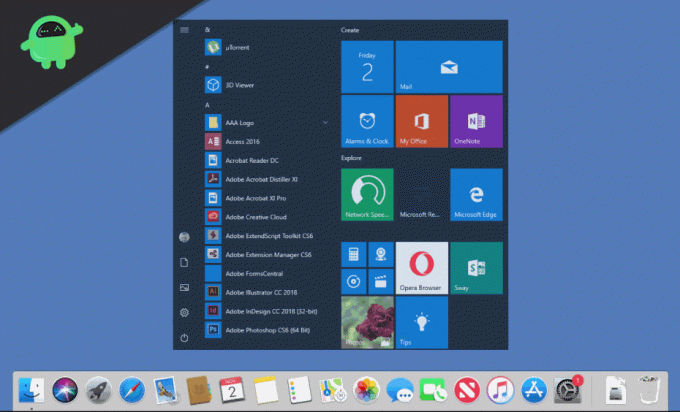
Tabla de contenido
-
1 Cómo ejecutar software de Windows en macOS fácilmente
- 1.1 Ejecute software de Windows en macOS con Wine
- 1.2 Por escritorio remoto o la aplicación CrossOver
- 1.3 Ejecutar software de Windows en macOS por máquina virtual
- 1.4 Ejecutar Windows con el instalador BootCamp de Apple
- 2 Conclusión
Cómo ejecutar software de Windows en macOS fácilmente
Si es un usuario de macOS, probablemente deba saber el hecho de que hay muchas aplicaciones de Windows que no tienen una versión de macOS. Probablemente quieras ejecutar alguna aplicación de Windows en macOS, y no sabes cómo no te preocupes, hay muchas formas de ejecutar aplicaciones de Windows en macOS. Existen algunos métodos para ejecutar aplicaciones de Windows en macOS. Estos métodos se mencionan a continuación, así que sígalos para saber cómo ejecutar aplicaciones de Windows en macOS.
Ejecute software de Windows en macOS con Wine
Wine, en general, es una aplicación Linux, pero también tiene versión macOS. Eso significa que puede instalar Wine en su macOS. Sin embargo, no puede ejecutar aplicaciones de Windows simplemente instalando Wine, necesitará aplicaciones de terceros como WinwBottler. Dado que Wine es una especie de API de marcos de Windows en macOS, no puede ejecutar todas las aplicaciones, pero funciona bien con la mayoría de las aplicaciones principales.
Instale Wine y WineBottler desde el sitio oficial de Winehq. Desde la carpeta de la aplicación, ejecute la aplicación WineBottler.

Hay algunas aplicaciones de Windows que puede descargar desde la aplicación WineBottler como Internet Explorer. Puede instalar la aplicación de Windows directamente desde la aplicación, pero primero, descargará algunas bibliotecas necesarias, así que asegúrese de que su conexión a Internet esté activada.
Si ha descargado una aplicación de Windows y desea ejecutarla, simplemente haga clic con el botón derecho en el archivo .exe y seleccione la opción Abrir con y haga clic en Vino.

Aparecerá un mensaje, haga clic en el Vamos para ejecutar la aplicación.

Dependiendo de la aplicación, se necesitarán diferentes aplicaciones de terceros para las bibliotecas y archivos .dll necesarios.
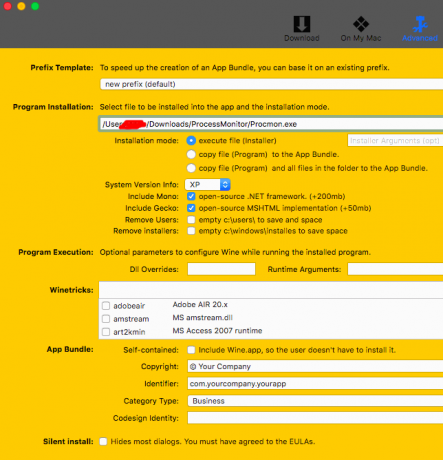
Tenga en cuenta que Wine todavía se encuentra en la etapa beta y no puede ejecutar todos los softwares de Windows perfectamente. Podrá ejecutar la mayoría de sus programas de Windows en MacOS fácilmente, pero si no lo hace, use métodos alternativos que enumeramos a continuación.
Si la aplicación no es compatible, aparecerá una ventana que le mostrará todo lo que necesita para ejecutar su aplicación.
Por escritorio remoto o la aplicación CrossOver
CrossOver es una aplicación que admite varios sistemas operativos, al igual que la caja virtual, pero ejecuta la aplicación directamente sin abrir el sistema operativo primero. Sin embargo, CrossOver no es una aplicación gratuita. Si tiene macOS y usa Windows de manera regular, entonces la aplicación es para usted, puede obtener la versión de prueba gratuita en línea. La interfaz es bastante simple y se puede configurar muy fácilmente. La aplicación es muy confiable y puede ejecutar aplicaciones y juegos pesados sobre ella.

Puede usar Software de visualización de escritorio remoto como Escritorio remoto, Roundup, TeamViewer, Splashtop, etc.en su macOS para tener acceso en el sistema operativo Windows.

El software de visualización de escritorio remoto utiliza Internet para funcionar, asegúrese de haber activado su VPN mientras usa este software. También debe tener el conocimiento de su dirección IP en algunas aplicaciones para conectarse. Aún más, la mayoría de las aplicaciones de escritorio remoto son gratuitas y tienen muy pocas restricciones.
Ejecutar software de Windows en macOS por máquina virtual
Usar una máquina virtual para ejecutar software de Windows en MacOS es la mejor manera. Este método ejecutará fácilmente todas las aplicaciones de Windows. Además, las máquinas virtuales son un software gratuito, por lo que no tiene que pagar ningún cargo adicional por ello.
Las máquinas virtuales ejecutan un sistema operativo diferente dentro de su sistema operativo en ejecución. Por lo tanto, puede haber algunos problemas de rendimiento al ejecutar la aplicación de Windows en Mac usando Virtual Box. Por lo tanto, solo use este método si desea ejecutar aplicaciones básicas como reproductores multimedia, aplicaciones de oficina básicas o herramientas de edición de imágenes. No lo use para juegos o edición de video.
Descargue la máquina virtual de Oracle, instálela. Además, descargue un archivo iso de Windows que instalará en la máquina virtual.

Inicie la máquina virtual y haga clic en el nuevo , nombre, seleccione el tipo y la versión de la ventana que va a ejecutar en la VM y haga clic en el siguiente botón.

Puede personalizar la memoria RAM y el disco virtual que va a usar, pero las opciones predeterminadas son decentes. Aumente el almacenamiento un poco como 20 GB y haga clic en el botón Siguiente para continuar.

Haga clic en el nuevo sistema operativo que ha creado en VM y aparecerá una ventana emergente. Haga clic en el icono del archivo y seleccione su archivo iso de Windows. Instale la instalación como de costumbre.

Ahora, puede disfrutar de las aplicaciones de Windows en macOS, pero no es para juegos ni para ejecutar aplicaciones pesadas. Puede instalar una alternativa de VM VMware para juegos.
Ejecutar Windows con el instalador BootCamp de Apple
Apple es muy generoso cuando se trata de compatibilidad multiplataforma. Es por eso que MacOS tiene una herramienta incorporada llamada Campo de entrenamiento para instalar Windows en su Macbook o iMac PC. Es una herramienta fácil de usar que instala Windows en tu MacOS fácilmente.
Descargue boot cam y ejecútelo, haga clic en Seguir. Seleccione el archivo iso de Windows que ha descargado para instalar en su sistema.

Ahora, seleccione el tamaño de la partición y haga clic en Instalar en pc.

Su PC se reiniciará con el instalador de Windows, instale las ventanas generalmente en su sistema y ahora tiene tanto Windows como macOS X en su PC.
De forma predeterminada, su PC se iniciará en macOS, así que asegúrese de apagar macOS manteniendo presionada la tecla de opción y seleccione Windows.
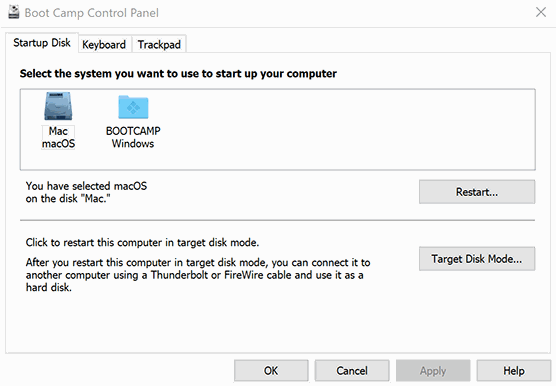
También puede cambiar entre macOS y Windows mediante la aplicación BootCamp.
Conclusión
El proceso de ejecutar software de Windows en MacOS puede ser complicado a veces. Además, no todas las aplicaciones de Windows se ejecutarán sin problemas. Es posible que también vea pequeñas fallas o fallas en la aplicación. Pero al final, la mayoría de sus aplicaciones de Windows básicas o necesarias funcionarán bien en Mac OS usando estos métodos. En caso de que sienta alguna dificultad para utilizar alguno de estos métodos, infórmenos con el nombre de la aplicación de Windows en el cuadro de comentarios a continuación. Intentaremos ayudarte de todas las formas posibles.
Selección del editor:
- ¿Cómo bloquear anuncios en el navegador Safari en Mac?
- Las 6 mejores alternativas de Safari para Mac
- Cómo controlar manualmente la velocidad del ventilador de Mac
- Apague Hey Siri en macOS usando Mac o Macbook
- Las mejores aplicaciones gratuitas de edición de fotos para Mac en 2020
Rahul es un estudiante de Ciencias de la Computación con un gran interés en el campo de los temas de tecnología y criptomonedas. Pasa la mayor parte de su tiempo escribiendo o escuchando música o viajando a lugares desconocidos. Cree que el chocolate es la solución a todos sus problemas. La vida pasa y el café ayuda.



